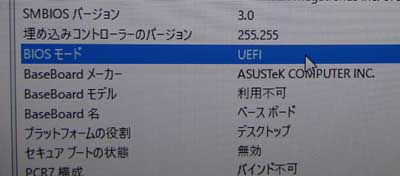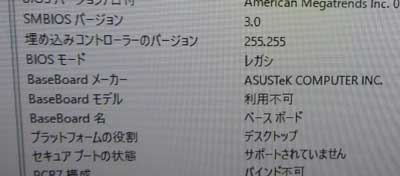|
このページは、2019年3月に保存されたアーカイブです。最新の内容ではない場合がありますのでご注意ください
|
2017年6月11日(日) 自作パソコン参號機 製作レポート (その3)
あとは残りのパーツを組み付けていきました。
自作パソコン参號機の組み立て編(その2)です。
※ 本レポートは私のメモのようなもので、ハウトゥ的なものではありません。
悪しからず。。。
久々のパソコン自作作業でしたが、なんとか無事 組み上がって、
立ち上げることができました。
ハード的には、特に大きなトラブルもなく済んで良かったです、、、
ちょっと戸惑った点・悩んだ箇所は・・・
◆M.2SSDの実装(ポール取り付け)
◆M.2SSD用ファンステイの取り付け
◆2.5インチSSDの上下面
◆ケース スイッチ類の配線(コネクタの+/−表示)
◆UEFI設定(Secure/CSM、起動)
◆Windowsインストール時の設定(BIOSモード)
こんなところでしょうか。
やっぱり初めて扱った「M.2」と「UEFI」の関連が多いです。
知らない単語を調べたり が大変でしたが、おかげで勉強になりました。
パーツ選定やセッティングにつき ご教授してくださった皆さま方、
大変 助かりました。おかげさまで満足いく・納得できる形のものが
できました。ありがとうございました m(_ _)m
ちなみに・・・
未使用の電源コネクタは、マスキングテープで
ガードしました。
<総括>
電源ケーブルがシャーシのエッジに当たっていました。
なので・・・
ちょっと広めのベルクロテープを、簡易的なケーブル保護の
ために使用しました。
ちなみに・・・
配線を束ねるのには、ベルクロテープ(マジックテープ)を
使用しました。
結束バンドが一般的かもしれませんが、あれだと融通が
きかないし、キツく締まりすぎちゃってイヤなんですよね。
これだと徐々に増えていく配線を、自由にレイアウトできて
いぃんですよ♪
ケースの裏面へ配線を回せるのは いいですね。
配線を束ねてハード的には一応 完成です。
(弐號機から移植するパーツがありますが、それは割愛)
M.2SSD用のファンを取り付け。
(詳細 別途)
メモリ リーダライタ取り付け。
ハードディスクはシャドウの上から2段目に取り付けました。
吸気ファンからの風がCPUクーラーへ行くのを抑えて、
M.2SSDへ流れてくれるかな・・・?
できれば 「CPU・メモリ」と「チップセット・M.2SSD」の間に、
仕切り板を入れて風流調節したいな。
ちょうどハードディスクの高さの所に・・・
ハードディスク取り付け。
初めて扱う4TB・・・ ずっしり重いですな・・・
上下面がわからず、はじめ逆に取り付けちゃった (^_^.)
だってラベル貼ってある方が上だと思うじゃないですか?
まぁでも確かに この写真見たら、コネクタの端子の向きに
違和感ありますわな・・・
配線する時にコネクタを挿しにくくて気づいて、
ひっくり返しました、、、
急きょ追加した2.5インチSSD。
2回目は ちゃんと「UEFI」でインストールできました♪
UEFIの設定をいくつか変えて かつ、インストール中の
ディスク選択の所で「新規」を選んで、再度インストール。
光学ドライブだけ追加して、改めて電源on。
Windows10のディスクを入れて・・・
ちなみに・・・
ドライブ系をネジ止めする時は、ケースを回転板の上に乗せて
作業しました。
これで左右のネジを交互に対角締めしやすくしました。
無事にインストールできましたが・・・
でも・・・1回目は失敗しました・・・
BIOSモードが「レガシ」でインストール
されちゃいました (ーー;)
M.2SSDにOSインストール開始!
ネジも8箇所すべて止めて、しっかり固定。
でも・・・
「静音機能が十分に発揮できない場合がある」 とのことで、
元に戻しちゃいました。
見た目より機能優先!
取り付け位置は一番上のベイ。
この製品は特に耐振性に考慮されたものなので、
もっとも振動しにくいであろう一番上に持ってきました。
ディスクトレーを開けると、ケースのパネルを
押し開ける仕様となってます。
(この写真では、パネルを手で開けてますけど)
ドライブのトレー前面を、ケースの専用パネルに合わせて
小さい物に換装しました。
光学ドライブを ちと加工。
以上 <゛‾^‾)
|
このページは、2019年3月に保存されたアーカイブです。最新の内容ではない場合がありますのでご注意ください
|